Jak uzyskać niestandardowe utwory w Beat Sabre dla Oculus Quest?
W tym artykule wyjaśniono, jak uzyskać niestandardowe utwory Beat Sabre na urządzeniu Oculus Quest lub Quest 2, co wymaga trybu programisty i ładowania bocznego. Musisz kupić Beat Sabre na Quest lub Quest 2, a także będziesz potrzebować komputera i kabla Oculus Link.
Jak zainstalować niestandardowe utwory w Beat Sabre dla Oculus Quest/Quest2?
Beat Sabre to jedna z najprzyjemniejszych gier VR, ale granie w te same stare piosenki może być nużące. Dostępnych jest kilka pakietów piosenek dla Oculus Quest i Quest 2, ale nawet te są ograniczone. Jeśli kupiłeś Beat Sabre do swojego zadania, możesz użyć komputera i Kabel Oculus Link aby uzyskać niestandardowe utwory.
Aby zakończyć ten proces, musisz mieć włączone nieznane źródła. Korzystając z aplikacji Oculus na komputerze, przejdź do Ustawienia > Ogólny > przełącz nieznane źródła. Następnie musisz zamknąć aplikację Oculus, włączyć debugowanie i połączyć się z SideQuest.
Uzyskiwanie niestandardowych piosenek dla Beat Sabre w Quest lub Quest 2 to wieloetapowy proces, który jest dość skomplikowany. Aby wszystko było gotowe do działania, musisz:
- Włącz tryb programisty: Włączając tryb programisty w urządzeniu Quest, otwierasz opcję bocznego ładowania aplikacji i plików.
- Zainstaluj i skonfiguruj SideQuest na komputerze PC: SideQuest to aplikacja działająca na Twoim komputerze. Ułatwia proces ładowania bocznego, umożliwiając przesyłanie niestandardowych plików do urządzenia Quest.
- Połącz Quest lub Quest 2 z SideQuest: To osobny proces, który łączy gogle Quest z aplikacją SideQuest. Musisz fizycznie podłączyć Quest do komputera za pomocą kabla do synchronizacji.
- Zainstaluj i skonfiguruj BMBF: W przeszłości było wiele sposobów na zdobycie własnych utworów Beat Sabre w Quest, ale większość z nich przestała działać praca z wydaniem Beat Sabre w wersji 1.6. BMBF został opracowany do pracy z nowszymi wersjami Beat Szabla.
- Użyj SyncSaber do sideload utworów: Istnieją inne sposoby na sideloading utworów, ale SyncSaber jest wbudowany w BMBF, więc jest najłatwiejszy. Musisz założyć darmowe konto SyncSaber.
Opcjonalnie możesz rozważyć utworzenie kopii zapasowej Beat Sabre przed zainstalowaniem BMBF i sideload utworów. Jeśli coś pójdzie nie tak, kopia zapasowa umożliwi przywrócenie aplikacji do pierwotnego stanu.
Jak aktywować tryb programisty w Oculus Quest i Quest 2?
Oto jak aktywować tryb programisty:
Otwórz aplikację Oculus na telefonie i dotknij ikona koła zębatego (ustawienia).
Dotknij swojego Oculus Quest.
-
Uzyskiwać Więcej ustawień.

Uzyskiwać Tryb dewelopera.
Wybierz tryb programisty przełącznik.
-
Uzyskiwać Rozpocznij tworzenie.

Otworzy się strona internetowa. Przewiń, aż znajdziesz developer.oculus.com/manage/organizations/create link i dotknij go.
Uzyskiwać Zaloguj sie.
-
Zaloguj się do Oculusa.

-
Wprowadź nazwę organizacji i dotknij rozumiem.
Strona internetowa nie renderuje się dobrze na urządzeniach mobilnych, więc prawdopodobnie będziesz musiał przewijać w poziomie.
Uzyskiwać Składać.
-
Uzyskiwać Zgadzam się, oraz Składać.

Wróć do aplikacji Oculus i dotknij trybu programisty przełącznik ponownie.
-
Twój Oculus Quest ma teraz włączony tryb programisty.

Jak skonfigurować SideQuest na komputerze?
SideQuest to bezpłatna aplikacja, która ułatwia instalowanie aplikacji w Quest i Quest 2 poprzez ładowanie boczne. Możesz go pobrać bezpośrednio z oficjalnej strony SideQuest i jest dostępny dla systemów Windows, macOS i Linux.
Jeśli masz otwartą aplikację Oculus na komputerze, zamknij ją przed kontynuowaniem. Jeśli pojawi się monit o włączenie Oculus Link, nie włączaj go. Nie zobaczysz komunikatu debugowania USB, jeśli aplikacja Oculus jest aktywna.
Oto jak skonfigurować SideQuest:
-
Iść do SideQuesti kliknij POBIERZ POMOC.

-
Kliknij przycisk pobierania powiązany z systemem operacyjnym i zapisz instalator na swoim komputerze.

-
Uruchom instalator i kliknij Następny.

-
Kliknij zainstalować.
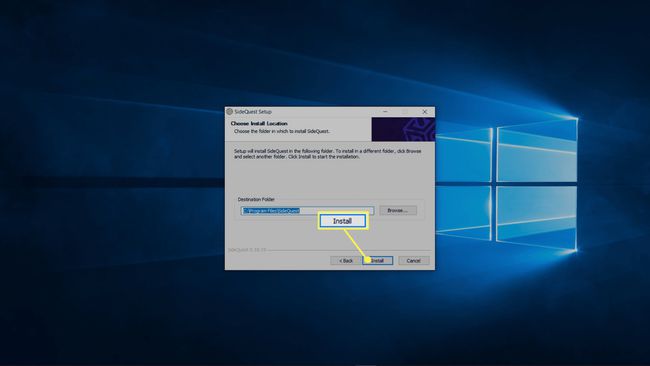
-
Upewnij się, że pole Uruchom SideQuest jest zaznaczone i kliknij Skończyć.

Podłącz urządzenie Quest lub Quest 2 do komputera za pomocą kabla łączącego.
Załóż zestaw słuchawkowy i poszukaj komunikatu debugowania USB.
-
Wybierz Pozwolić.
Aby następnym razem ułatwić konfigurację, sprawdź Zawsze zezwalaj z tego komputera skrzynka.
Twój zestaw słuchawkowy jest teraz połączony z SideQuest.
Rozważ utworzenie kopii zapasowej Beat Saber
Przed kontynuowaniem warto rozważyć utworzenie kopii zapasowej. Nie jest to konieczne, ale to dobry pomysł. Jeśli masz jakiekolwiek problemy z procesem ładowania bocznego lub cokolwiek ulegnie uszkodzeniu, możesz po prostu przywrócić oryginalną kopię Beat Sabre do swojego zadania.
-
Otwórz SideQuest i kliknij ikona folderu.

-
Iść do Android > Dane i kliknij ikona dysku obok com.beatgames.beatsaber.

-
Kliknij Zapisz na PC.

Jak skonfigurować BMBF do Mod Beat Sabre
Teraz, gdy masz zainstalowany i podłączony SideQuest oraz opcjonalnie utworzyłeś kopię zapasową Beat Sabre, jesteś gotowy do pobrania BMBF APK i sideload go do zestawu słuchawkowego. Następnie musisz uruchomić BMBF na zestawie słuchawkowym, zezwolić mu na odinstalowanie Beat Sabre, a następnie zezwolić na modyfikację Beat Sabre.
Jeśli ten proces nie działa lub Beat Sabre nie działa po przejściu tego procesu, bieżąca wersja BMBF może nie działać z bieżącą wersją Beat Sabre. W takim przypadku będziesz musiał poczekać na aktualizację BMBF i spróbować ponownie.
-
Przejdź do Strona BMBFi kliknij najnowszy plik .apk, aby go pobrać.

-
Otwórz SideQuest i kliknij Ikona instalacji APK (pole z małą strzałką skierowaną w dół).

-
Kliknij ikona aplikacji (kwadrat złożony z dziewięciu mniejszych kwadratów).

-
Stuknij w bieg obok BMBF.

-
Uzyskiwać Uruchom aplikację.

Załóż gogle.
Wybierz Kontyntynuj.
Wybierz Odinstaluj.
Wybierz ok.
Wybierz Patch Beat Saber.
Wybierz zainstalować.
Zaakceptuj instalację.
Jak przenosić utwory, aby pokonać szablę w Oculus Quest
BMBF zawiera wbudowane narzędzie do sideloadingu o nazwie SyncSaber, więc jest to najłatwiejszy sposób na sideloading niestandardowych utworów. Musisz założyć konto SyncSaber, a następnie użyć go w BMBF w swoim Quest.
-
Iść do Pokonaj szablę za pomocą przeglądarki internetowej na komputerze i kliknij ZALOGUJ SIE.

-
Kliknij Zarejestrować.

-
Wprowadź żądaną nazwę użytkownika i swój adres e-mail.
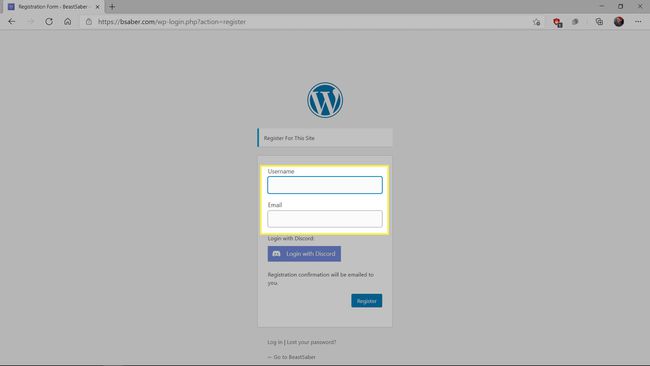
Poczekaj na wiadomość e-mail z potwierdzeniem i kliknij link.
-
Wprowadź hasło, kliknij Zresetuj hasło, a Twoje konto jest gotowe do użycia.

Załóż gogle Oculus Quest lub Quest 2.
Otwórz BMBF.
Wybierz Synchronizacja szabla.
Zaloguj sie.
-
Korzystając ze strony internetowej BMBF, znajdź żądaną piosenkę i wybierz ikona strzałki.

Wybierz dowolne dodatkowe utwory, które chcesz.
Wybierz Synchronizuj z Beat Saber.
Wybierz Zacznij bić szablę.
Jeśli pojawi się monit o pozwolenie na przechowywanie, wybierz Pozwolić.
Beat Sabre uruchomi się z Twoimi niestandardowymi utworami.
